Hướng dẫn khôi phục dữ liệu iPhone sau khi bị xóa
Sau khi restore iPhone, dữ liệu của bạn sẽ bị mất hoàn toàn nếu như bạn không sao lưu lại trước đó. Trong trường hợp này, nếu như bạn bị mất một số dữ liệu quan trọng thì phải làm sao đây? Hãy cùng Topcity tìm cách khôi phục lại các dữ liệu bị mất nhé.
Sao lưu dữ liệu, Backup dữ liệu là việc khá quan trọng vì nó giúp ta lấy lại những dữ liệu iPhone sau khi restore do lỗi phát sinh trong khi sử dụng. Nhà Táo cũng đưa ra những phương pháp liên quan đến sao lưu dữ liệu ảnh/ video cũng như sao lưu iCloud trên iPhone hoặc trên máy tính thông qua iTunes.
Việc sao lưu iCloud trên iPhone quá là ưu việt và di động, bạn không cần quá nhiều thao tác để sao lưu dữ liệu, chỉ cần đăng nhập tài khoản là hệ thống tự đồng bộ ảnh. Tuy nhiên, nhược điểm duy nhất của phương pháp này đó là giới hạn dung lượng, chỉ có 5GB.
Bài viết được chia làm 2 phần, phần đầu tiên Topcity sẽ hướng dẫn các bạn cách để sao lưu iPhone bằng 2 phương pháp iTunes và trực tiếp trên iPhone trên iCloud. Phần còn lại sẽ là khôi phục dữ liệu iPhone sau khi restore.
1. Hướng Dẫn Backup IPhone Lên ICloud, Máy Tính.

>>> Xem thêm: Tăng cường bảo mật cho Apple ID tránh "mất tiền oan"
Backup iPhone lên iCloud
Bước 1: Trên giao diện điện thoại iPhone của bạn, lựa chọn cài đặt > lựa chọn biểu tượng tài khoản Apple ID ở phần trên cùng.
Bước 2: truy cập iCloud > Sao lưu iCloud.
Bước 3: Nhấp chọn tùy chọn Sao lưu bây giờ để hệ thống tiến hành sao lưu dữ liệu lên iCloud nhé.
Backup iPhone lên iCloud thông qua iTunes
Còn trên máy tính, để tiến hành sao lưu và phục hồi iPhone bạn cần phải có iTunes đã được cài đặt trên máy tính. Trước tiên hãy tải iTunes về máy tính tại đây và tiến hành và tiến hành cài đặt như thông thường.
Bước 1: Sau khi hoàn tất cài đặt iTunes, mở iTunes lên đồng thời kết nối iPhone bằng cáp của thiết bị, bạn sẽ thấy trên iTunes có biểu tượng thiết bị hiện lên, hãy nhấn vào đó.
Bước 2: Nhấn Backup Now và lựa chọn iCloud. Thao tác này cho phép bạn sao lưu thiết bị lên tài khoản iCloud thông qua cổng iTunes. Tất nhiên, dữ liệu quan trọng đã được chỉ định trước chứ không phải full dữ liệu như lựa chọn ở dưới là This Computer.
Bước 3: Thông báo xuất hiện ở iTunes Backing up iPhone sẽ hiện ra, và sau khi kết thúc sẽ không thấy quá trình này xuất hiện nữa.
2.Khôi Phục Dữ Liệu IPhone Sau Khi Restore
Để khôi phục dữ liệu iPhone sau khi restore rất đơn giản, và cũng giống như việc tạo file backup trên iPhone khi chúng ta có thể trực tiếp khôi phục dữ liệu iPhone sau khi restore bằng iCloud hoặc thông qua iTunes.
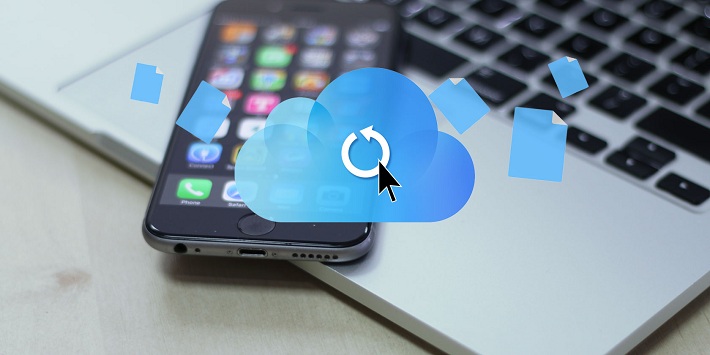
Xem thêm: Mẹo khôi phục tin nhắn đã xóa trên iPhone trong 1 nốt nhạc
Hướng dẫn khôi phục dữ liệu sau khi bị restore bằng iCloud.
Bước 1: Sau khi máy đã restore 100%, bạn sẽ trải qua quá trình thiết lập cơ bản, trong đó sẽ có mục yêu cầu khôi phục dữ liệu bằng iCloud. Lưu ý với trường hợp này, tài khoản iCloud đã được đăng nhập cũng như sao lưu backup.
Bước 2: Đồng ý với điều khoản và tiếp tục khôi phục dữ liệu iPhone sau khi restore.
Bước 3: Nhấp chọn bản sao lưu trên iPhone, bạn hãy chọn một bản sao lưu gần nhất để tiến hành backup.
Bước 4: Nhập mật khẩu Apple ID rồi bấm chọn Tiếp để tiếp tục tiến trình khôi phục dữ liệu. Sau khi restore hoàn thành, iPhone của bạn sẽ hoạt động bình thường cùng những dữ liệu đã được sao lưu.
Khôi phục dữ liệu iPhone sau khi restore trên iTunes
Bước 1: Trên iTunes công việc đơn giản hơn khi bạn chỉ việc mở iTunes lên, cắm iPhone vào rồi chọn Restore Backup là được.
Bước 2: Hệ thống xuất hiện một bảng cho phép lựa chọn thời điểm mà bạn đã backup gần đó trên máy tính được iTunes ghi nhận.
Sau đó, bạn chỉ cần chờ đợi để hoàn tất tiến trình với những gì đã được sao lưu thông qua iTunes.
Trên đây là hướng dẫn liên quan đến khôi phục dữ liệu iPhone sau khi restore. Đây là một trong những giải pháp tuyệt vời của Táo khuyết đem đến cho người dùng iPhone, iPad và các thiết bị IOS của mình.
Giờ đây, những dữ liệu quan trọng trên thiết bị IOS không còn sợ bị mất nữa rồi. Hãy thực hiện sao lưu như các bước hướng dẫn bên trên nhé, để khôi phục lại dữ liệu cần thiết trên một thiết bị mới hay thiết bị bị mất dữ liệu.
Topcity sẽ đem đến cho bạn những thủ thuật hay liên quan đến các thiết bị công nghệ hiện nay. Mời bạn đón đọc trong những bài viết tới và cùng chia sẻ cảm nhận với chúng tôi, bạn bè của bạn nhé. Chúc bạn thành công.
Chủ đề tương tự
-
 5 dòng tai nghe True Wireless khiến người dùng 'đứng ngồi không yên'
5 dòng tai nghe True Wireless khiến người dùng 'đứng ngồi không yên'
-
 7 cửa hàng bán phụ kiện điện thoại uy tín ở Hà Nội
7 cửa hàng bán phụ kiện điện thoại uy tín ở Hà Nội
-
 iOS 13.4.1 và iPadOS 13.4.1 lỗi FaceTime và lỗi Bluetooth tùm lum
iOS 13.4.1 và iPadOS 13.4.1 lỗi FaceTime và lỗi Bluetooth tùm lum
-
 Các mẹo cải thiện tốc độ iPhone sử dụng lâu ngày
Các mẹo cải thiện tốc độ iPhone sử dụng lâu ngày
-
 Hướng dẫn cách chia sẻ âm thanh với AirPods từ iPhone, iPad
Hướng dẫn cách chia sẻ âm thanh với AirPods từ iPhone, iPad
-
.jpg) Nên mua iPhone 12 hay chọn iPhone 11 với giá giảm thơm hơn?
Nên mua iPhone 12 hay chọn iPhone 11 với giá giảm thơm hơn?


















